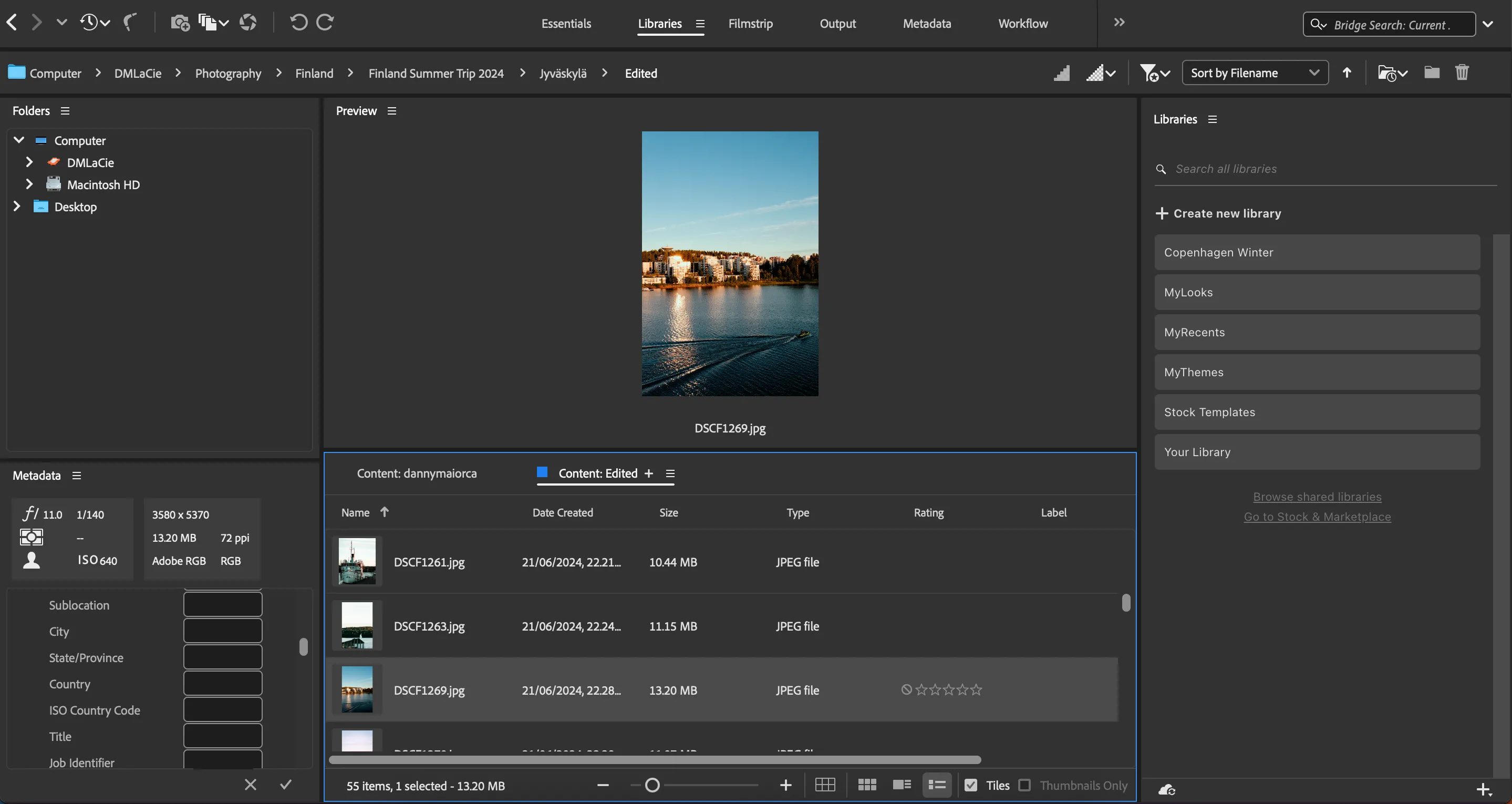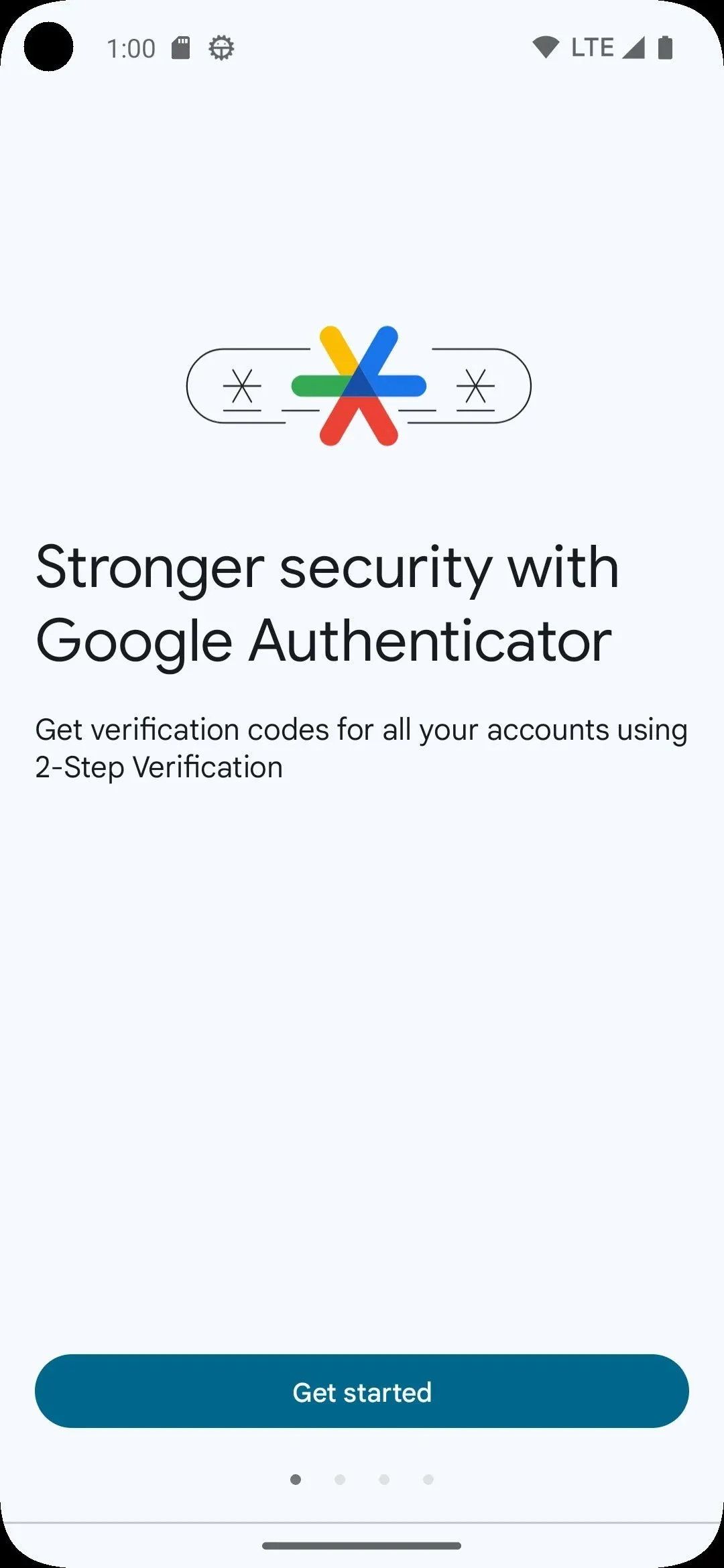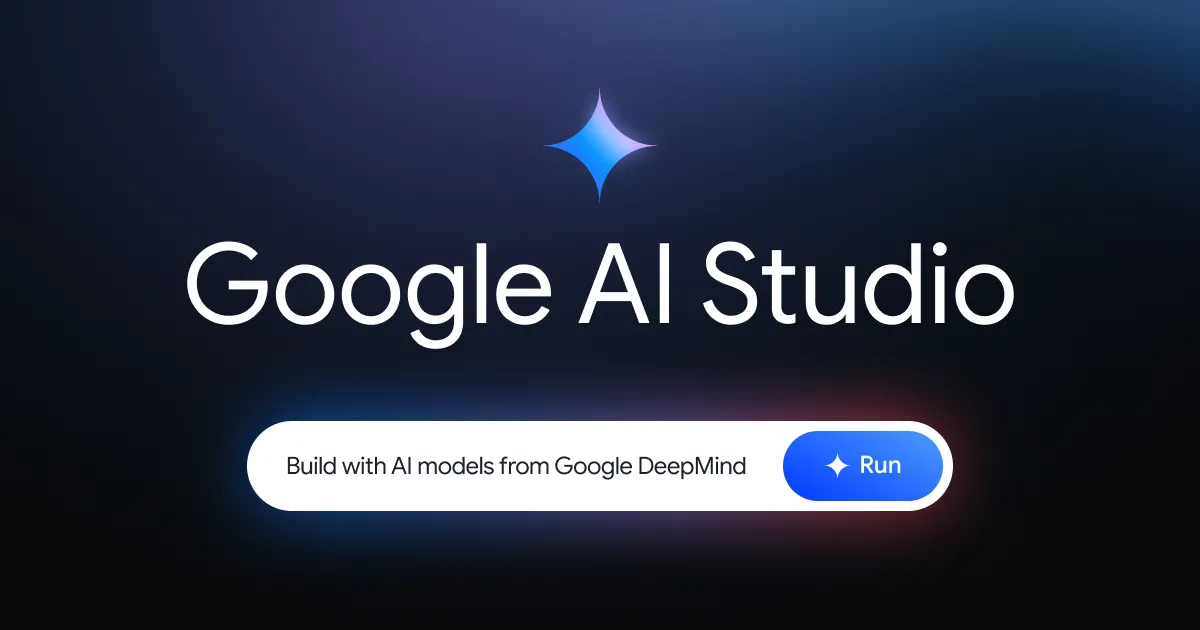Cả Microsoft Copilot và ChatGPT đều mang đến những khả năng AI mạnh mẽ, gây ấn tượng với người dùng. Tuy nhiên, hiệu suất và trải nghiệm của ứng dụng Windows dành cho hai “trợ thủ” này có gì khác biệt? Bài viết này sẽ phân tích chi tiết trải nghiệm của cả hai ứng dụng trên hệ điều hành Windows 11, giúp bạn có cái nhìn toàn diện để lựa chọn công cụ phù hợp với nhu cầu của mình.
Tích Hợp Với Windows và Trải Nghiệm Chung
Microsoft đã và đang nỗ lực định hình Windows thành một hệ điều hành được hỗ trợ bởi AI, với Copilot là nền tảng cốt lõi cho các trải nghiệm AI. Do đó, ứng dụng Copilot được tích hợp sẵn trong Windows 11, tạo cơ hội để Microsoft tích hợp sâu Copilot vào hệ điều hành.
Tuy nhiên, trong nhiều khía cạnh, Microsoft đã bỏ lỡ cơ hội này. Ban đầu, Copilot được phát triển để thay thế các tính năng còn sót lại của Cortana, chẳng hạn như kích hoạt bằng phím tắt WIN + C. Copilot xuất hiện ở thanh bên, và ngoài việc cung cấp trải nghiệm chatbot, nó còn cho phép truy cập cài đặt hệ thống và thực hiện các tác vụ khác trong Windows.
Mọi thứ đã thay đổi sau một bản cập nhật. Copilot trên Windows giờ đây là một ứng dụng độc lập. Bạn có thể gọi nó bằng phím tắt ALT + A (điều thú vị là phiên bản gốc của ứng dụng thậm chí không có phím tắt), nhưng đó là tất cả. Ứng dụng không còn tích hợp sâu rộng với các tính năng khác của Windows. Về cơ bản, nó chỉ là trải nghiệm chatbot có sẵn trên web được đóng gói trong một ứng dụng.
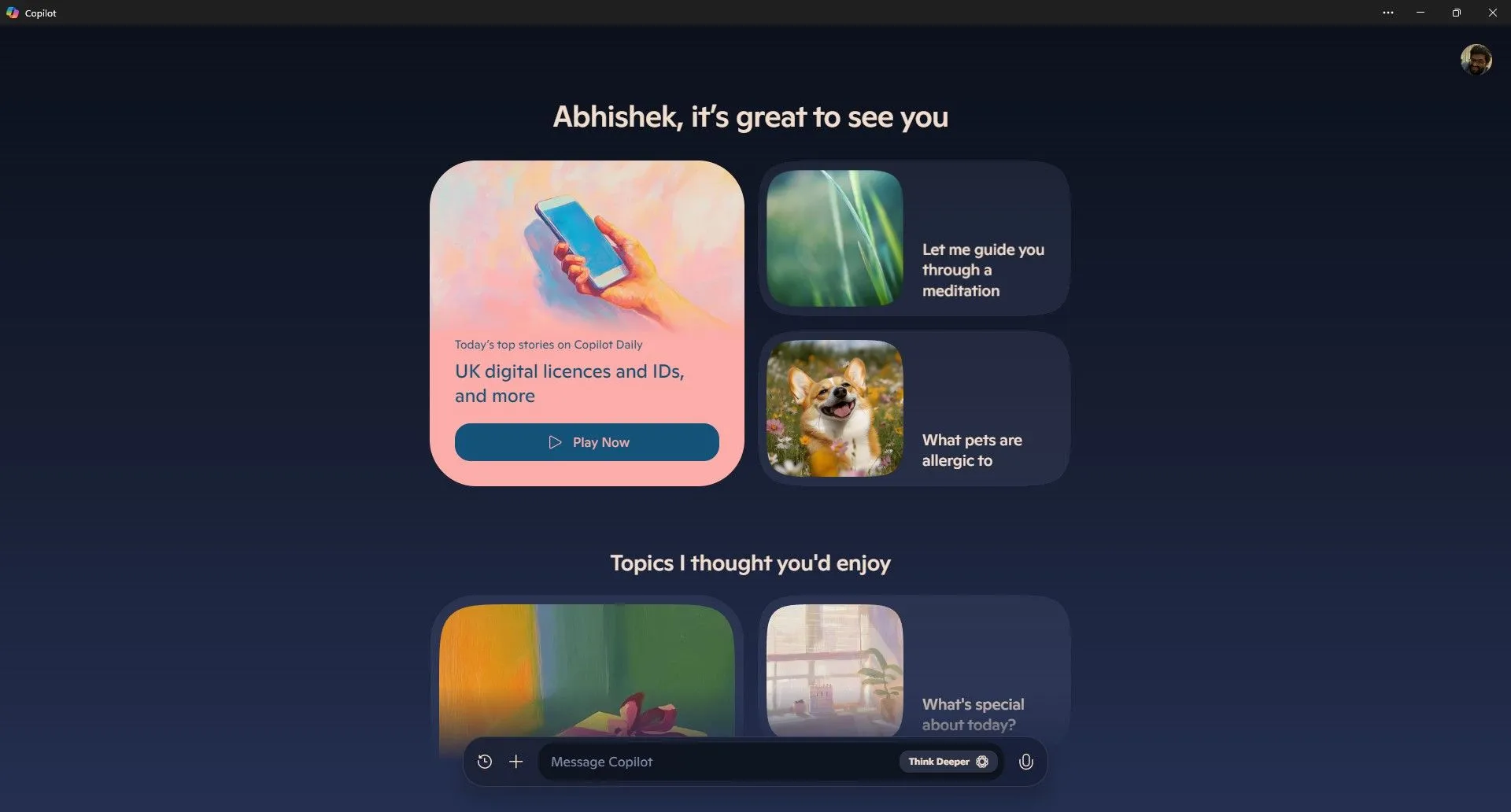 Copilot AI trên Windows 11 đang mở giao diện trò chuyện tối giản
Copilot AI trên Windows 11 đang mở giao diện trò chuyện tối giản
Điều này khiến Copilot trở nên tối giản nhưng cũng khá hạn chế. Ngược lại, ứng dụng ChatGPT dành cho Windows lại có nhiều khả năng hơn, mặc dù nó được kỳ vọng là một ứng dụng độc lập mô phỏng trải nghiệm web.
Ví dụ, trong khi ứng dụng Copilot cho phép bạn tải ảnh lên để phân tích, ứng dụng ChatGPT còn cho phép bạn chụp ảnh màn hình một phần của màn hình hoặc chụp ảnh từ webcam của PC trực tiếp trong ứng dụng. Bạn cũng có thể tùy chỉnh phím nóng kèm theo của ChatGPT.
Phím tắt mặc định của ChatGPT trước đây là ALT + A, nhưng giờ đây Copilot đã chiếm dụng phím tắt này (và không cho phép thay đổi), bạn sẽ cần định nghĩa một phím tắt khác cho ứng dụng ChatGPT nếu có ý định sử dụng cả hai ứng dụng.
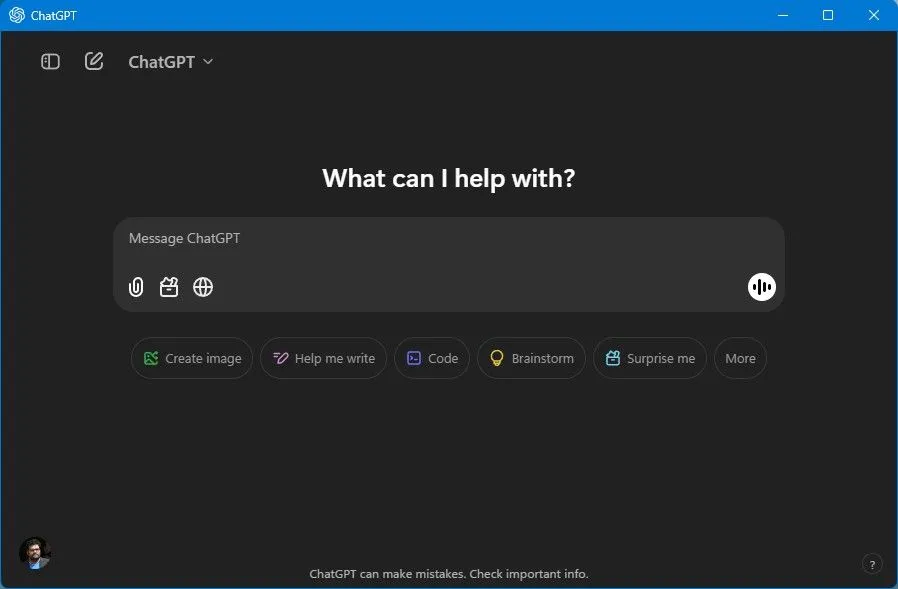 Giao diện ứng dụng ChatGPT trên Windows 11 với các tính năng mở rộng
Giao diện ứng dụng ChatGPT trên Windows 11 với các tính năng mở rộng
Dù ứng dụng Copilot bản thân là một trải nghiệm độc lập, Microsoft đã nhúng các khả năng và thương hiệu của Copilot vào khắp các sản phẩm của mình. Copilot có sẵn trong trình duyệt Edge, cho phép bạn phân tích các trang web và nhiều hơn nữa. Ngoài ra còn có Copilot cho Microsoft 365, tích hợp liền mạch các tính năng AI vào các ứng dụng như Word, Excel, PowerPoint và Outlook, nâng cao chức năng của chúng với các khả năng mới.
Trải Nghiệm Người Dùng và Các Tính Năng Cốt Lõi
Khác với cách Microsoft thường thiết kế các ứng dụng và trải nghiệm của mình, Copilot mang đến một sự thay đổi mới mẻ. Nó trực tiếp và tối giản thay vì mang lại cảm giác phức tạp như một trợ lý điều hành chính thức.
Ứng dụng Copilot cung cấp giao diện sạch sẽ với cửa sổ trò chuyện nổi bật. Khi bạn khởi động ứng dụng, sẽ có một vài gợi ý về những điều bạn có thể làm và một số ý tưởng để khám phá.
Một trong những tính năng mới trên ứng dụng Copilot là ‘Think Deeper’ (Suy nghĩ sâu hơn), tính năng này mất khoảng 30 giây để xem xét câu hỏi của bạn từ mọi góc độ và quan điểm, sau đó đưa ra một phản hồi toàn diện. Nó hoạt động tốt nhất nếu bạn cung cấp một lời nhắc chi tiết, chẳng hạn như để lập kế hoạch cho một chuyến đi đường dài hoặc viết mã cho một ứng dụng.
Ứng dụng ChatGPT cũng chủ yếu tập trung vào trải nghiệm trò chuyện, nhưng từ thanh bên, bạn có thể kiểm tra lịch sử tương tác của mình với ChatGPT. Bạn có thể quay lại một tương tác trước đó và tiếp tục từ nơi bạn đã dừng lại mà không ảnh hưởng đến cuộc trò chuyện hiện tại của bạn (Copilot cũng cho phép bạn kiểm tra lịch sử của mình, nhưng tùy chọn này không trực quan bằng).
Bạn cũng có thể khám phá và tạo các GPT tùy chỉnh kết hợp các hướng dẫn để thực hiện các tác vụ cụ thể—một tính năng mà Copilot hiện đang thiếu.
Ngoài trải nghiệm trò chuyện thông thường, ứng dụng ChatGPT còn cung cấp các “công cụ” giúp việc khám phá khả năng AI dễ dàng hơn, đặc biệt đối với người dùng thông thường. Có ‘Picture’ để tạo hình ảnh dựa trên lời nhắc (Tất nhiên, Copilot cũng có thể giúp tạo hình ảnh), ‘Search’ cho phép bạn tìm kiếm trên web về một chủ đề hoặc từ khóa với các liên kết, và ‘Canvas’ tạo ra một trải nghiệm cộng tác để viết hoặc lập trình.
Khả Năng Làm Việc Với Tài Liệu
Đáng ngạc nhiên, ứng dụng Copilot không cho phép tải lên tài liệu làm tài liệu tham khảo cho các tương tác hoặc để tóm tắt các tài liệu dài và trích xuất thông tin chính từ chúng. ChatGPT, mặt khác, cho phép bạn thêm tài liệu vào lời nhắc của mình và thậm chí cho phép bạn tải lên tài liệu từ tài khoản OneDrive của bạn.
Tôi cũng thấy hơi buồn cười khi ChatGPT tự hào về tích hợp OneDrive, trong khi ứng dụng Copilot của chính Microsoft lại không thể kéo các tệp của bạn trực tiếp từ OneDrive.
Có lẽ đó là một thiết kế có chủ đích. Microsoft muốn bạn sử dụng các khả năng AI của mình cho tài liệu trong các ứng dụng Microsoft 365—tạo ra một đề xuất giá trị cho gói đăng ký Microsoft 365. Copilot cho Microsoft 365 có thể hỗ trợ bạn trong việc tạo, tóm tắt và chỉnh sửa tài liệu trong Word, Excel và PowerPoint. Nhưng điều đó yêu cầu một gói đăng ký riêng.
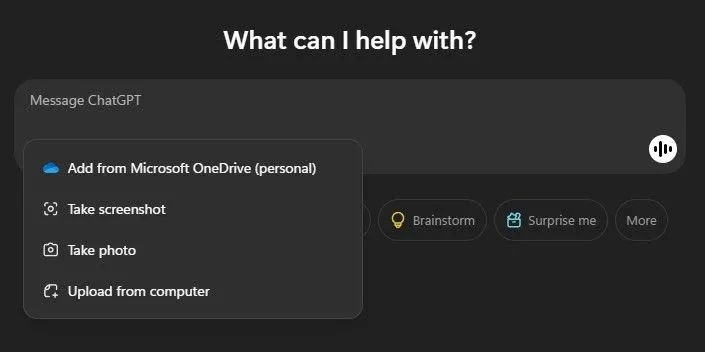 Tính năng đính kèm tài liệu trực tiếp trên ứng dụng ChatGPT Windows
Tính năng đính kèm tài liệu trực tiếp trên ứng dụng ChatGPT Windows
Mặc dù ChatGPT không tích hợp trực tiếp với các ứng dụng Microsoft 365, nó vẫn có thể hỗ trợ các tác vụ liên quan đến tài liệu, giúp bạn tạo các loại nội dung văn bản khác nhau có thể sao chép và dán vào tài liệu để tinh chỉnh thêm.
Tương Tác Bằng Giọng Nói
Tương tác với các chatbot AI bằng lệnh thoại nâng cao trải nghiệm người dùng và khả năng tiếp cận. Cả Copilot và ChatGPT đều cung cấp chế độ giọng nói để mở rộng mô hình AI đàm thoại với các tương tác ngôn ngữ tự nhiên.
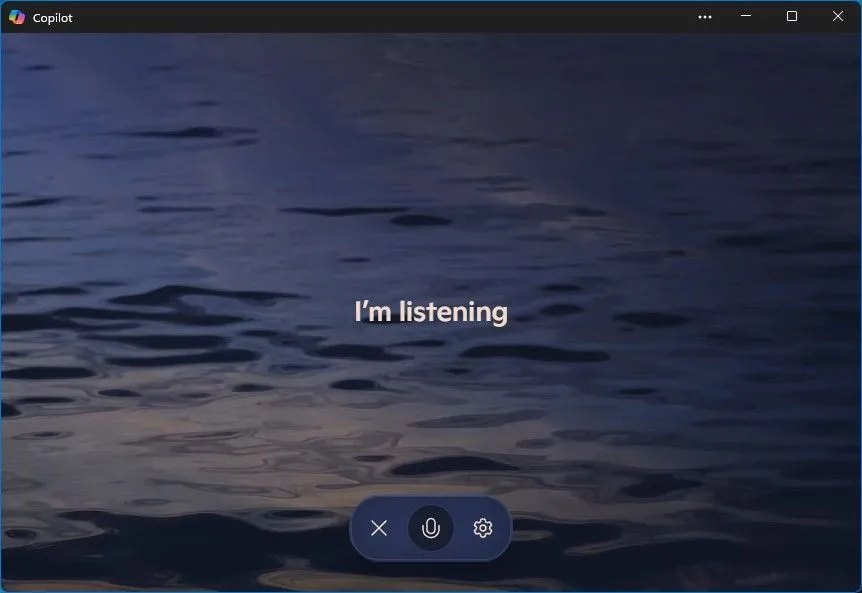 Giao diện chế độ giọng nói của ứng dụng Copilot trên Windows 11
Giao diện chế độ giọng nói của ứng dụng Copilot trên Windows 11
Có một vài giọng nói tích hợp mà bạn có thể lựa chọn, chẳng hạn như giọng nam và nữ, với các tông điệu và cảm xúc khác nhau. Ứng dụng ChatGPT có hơn gấp đôi số tùy chọn so với Copilot, vốn chỉ có bốn (Wave, Grove, Meadow và Canyon). Hơn nữa, nó dán nhãn các giọng nói tốt hơn—nó giải thích tông điệu nếu bạn không thể nhận ra từ mẫu giọng nói xem trước (như Maple, được mô tả là ‘vui vẻ và thẳng thắn’).
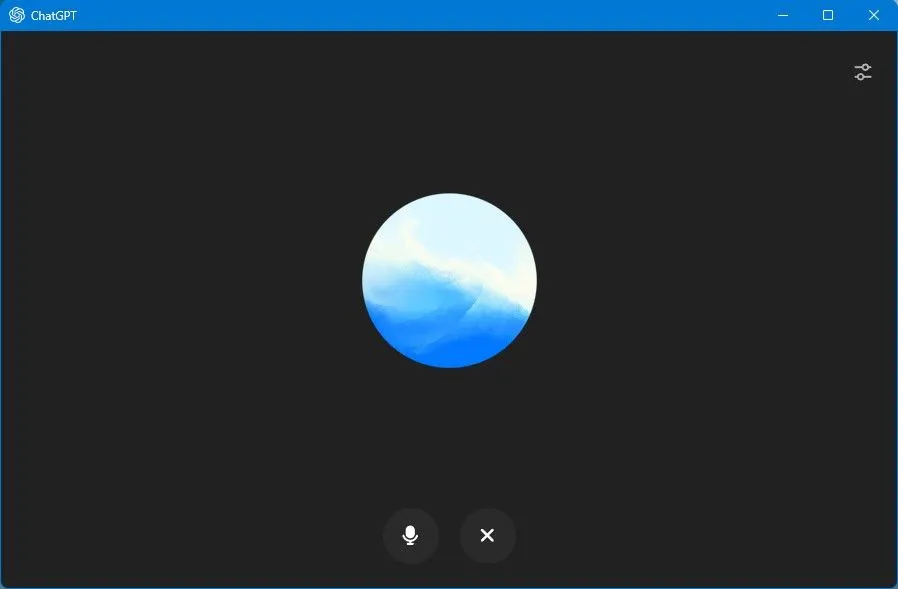 Màn hình lựa chọn giọng nói đa dạng trong chế độ giọng nói của ChatGPT Windows
Màn hình lựa chọn giọng nói đa dạng trong chế độ giọng nói của ChatGPT Windows
Mặc dù không có gì để xem trên màn hình trong suốt quá trình tương tác bằng giọng nói, Copilot trình bày một hình ảnh trực quan nhẹ nhàng, tự nhiên, được thực hiện khá tốt. Ứng dụng ChatGPT chỉ có hình tròn đang bơm. Sau khi một tương tác kết thúc, cả hai ứng dụng đều hiển thị bản ghi lại cuộc trò chuyện.
Mặc dù cả hai ứng dụng Copilot và ChatGPT đều hoạt động mà không cần đăng ký trả phí, bạn có thể nâng cấp lên ChatGPT Plus hoặc gói đăng ký Copilot Pro để sử dụng mở rộng và truy cập các mô hình nâng cao, mới hơn. Ngoài ra, gói đăng ký Microsoft 365 của bạn hiện cung cấp quyền truy cập vào các tính năng Copilot rất hữu ích trong các ứng dụng như Word, Excel và PowerPoint.
Cả hai ứng dụng đều cung cấp khả năng đàm thoại và sức sáng tạo tuyệt vời, xét về các mô hình cơ bản là giống nhau. Cả Copilot và ChatGPT đều được cung cấp sức mạnh bởi các mô hình GPT của OpenAI.
Trên Windows, ứng dụng Copilot mang đến trải nghiệm gọn gàng, tối giản để khám phá các khả năng dựa trên AI tạo sinh. Tuy nhiên, nó cũng khá hạn chế. Ở thời điểm hiện tại, ứng dụng ChatGPT cung cấp nhiều khả năng hơn đáng kể.
Mặc dù vậy, Copilot đang không ngừng phát triển, và nhiều khả năng nó sẽ có thêm nhiều tính năng và tích hợp tốt hơn với Windows trong tương lai. Hơn nữa, nếu ai đó có gói đăng ký Microsoft 365, sẽ có thêm các khả năng khi nói đến các ứng dụng năng suất.